إشعار
يتطلب الوصول إلى هذه الصفحة تخويلاً. يمكنك محاولة تسجيل الدخول أو تغيير الدلائل.
يتطلب الوصول إلى هذه الصفحة تخويلاً. يمكنك محاولة تغيير الدلائل.
عند الوصول إلى بيانات كائن ثنائي كبير الحجم باستخدام مدخل Microsoft Azure، يقوم المدخل بتقديم طلبات إلى تخزين Azure ضمن الأغطية. يمكن التصريح بطلب إلى Azure Storage باستخدام حساب Microsoft Entra أو مفتاح الوصول إلى حساب التخزين. يشير المدخل إلى الطريقة التي تستخدمها، ويمكنك من التبديل بين الاثنين إذا كان لديك الأذونات المناسبة.
الأذونات اللازمة للوصول إلى بيانات كائن ثنائي كبير الحجم
اعتمادا على كيفية تخويل الوصول إلى بيانات الكائن الثنائي كبير الحجم في مدخل Microsoft Azure، تحتاج إلى أذونات محددة. في معظم الحالات، يتم توفير هذه الأذونات عبر عنصر تحكم الوصول المستند إلى دور Azure (Azure RBAC). لمزيد من المعلومات عن RBAC، راجع ما هو التحكم في الوصول استنادًا إلى الدور في Azure (Azure RBAC)؟.
استخدام مفتاح الوصول إلى الحساب
للوصول إلى بيانات كائن ثنائي كبير الحجم باستخدام مفتاح الوصول إلى الحساب، يجب أن يكون لديك دور Azure معين لك يتضمن الإجراء Azure RBAC Microsoft.Storage/storageAccounts/listkeys/action. يمكن أن يكون دور Azure هذا دورا مضمنا أو مخصصا.
تدعم الأدوار المضمنة التالية، المدرجة من الأذونات الأقل إلى الأذونات الأكبر، Microsoft.Storage/storageAccounts/listkeys/action:
- الوصول إلى القارئ والبيانات
- مساهم حساب التخزين
- مساهم Azure Resource Manager
- مالك Azure Resource Manager
عند محاولة الوصول إلى بيانات كائن ثنائي كبير الحجم في مدخل Microsoft Azure، يتحقق المدخل أولا ما إذا كان قد تم تعيين دور لك مع Microsoft.Storage/storageAccounts/listkeys/action. إذا عين دور لك بهذا الإجراء، فإن البوابة الإلكترونية تستخدم مفتاح الحساب للوصول إلى بيانات كائن ثنائي كبير الحجم. إذا لم يتم تعيين دور لك باستخدام هذا الإجراء، فسيحاول المدخل الوصول إلى البيانات باستخدام حساب Microsoft Entra الخاص بك.
هام
عند تأمين حساب تخزين مع تأمين ReadOnly ل Azure Resource Manager، لا يسمح بعملية List Keys لحساب التخزين هذا. إعداد قائمة بالمفاتيح هي عملية POST، ويتم منع جميع عمليات POST عند تكوين قفل للقراءة فقط للحساب. لهذا السبب، عند تأمين الحساب مع تأمين ReadOnly ، يجب على المستخدمين استخدام بيانات اعتماد Microsoft Entra للوصول إلى بيانات الكائن الثنائي كبير الحجم في المدخل. للحصول على معلومات حول الوصول إلى بيانات الكائن الثنائي كبير الحجم في المدخل باستخدام معرف Microsoft Entra، راجع استخدام حساب Microsoft Entra الخاص بك.
إشعار
تشمل أدوار مسؤول الاشتراك الكلاسيكي مسؤول الخدمة والمسؤول المشارك ما يعادل دور Azure Resource Managerالمالك. يتضمن دور المالك كافة الإجراءات، بما في ذلك Microsoft.Storage/storageAccounts/listkeys/action،بحيث يمكن للمستخدم الذي له أحد هذه الأدوار الإدارية الوصول إلى بيانات كائن ثنائي كبير الحجم باستخدام مفتاح الحساب. لمزيد من المعلومات، راجع أدوار Azure وأدوار Microsoft Entra وأدوار مسؤول الاشتراك الكلاسيكي.
استخدام حساب Microsoft Entra الخاص بك
للوصول إلى بيانات الكائن الثنائي كبير الحجم من مدخل Microsoft Azure باستخدام حساب Microsoft Entra الخاص بك، يجب أن تكون كلتا العبارتين التاليتين صحيحة بالنسبة لك:
- يتم تعيين دور مضمن أو مخصص يوفر لك الوصول إلى بيانات الكائن الثنائي كبير الحجم.
- تم تعيين دور قارئ Azure Resource Manager، كحد أدنى، إلى مستوى حساب التخزين أو أعلى. يمنح دور القارئ الأذونات الأكثر تقييدًا، ولكن دور Azure Resource Manager آخر الذي يمنح الوصول إلى موارد إدارة حساب التخزين مقبول أيضًا.
يسمح دور قارئ إدارة الموارد Azure للمستخدمين بعرض موارد حساب التخزين، ولكن لا يتم تعديلها. لا يوفر أذونات قراءة للبيانات في Azure Storage، ولكن فقط لموارد إدارة الحساب. يعد دور القارئ ضرورياً حتى يتمكن المستخدمون من الانتقال إلى حاويات الكائن الثنائي كبير الحجم في مدخل Microsoft Azure.
للحصول على معلومات حول الأدوار المضمنة التي تدعم الوصول إلى بيانات الكائن الثنائي كبير الحجم، راجع تخويل الوصول إلى الكائنات الثنائية كبيرة الحجم باستخدام معرف Microsoft Entra.
يمكن أن تدعم الأدوار المخصصة تركيبات مختلفة من نفس الأذونات التي توفرها الأدوار المضمنة. لمزيد من المعلومات حول إنشاء أدوار مخصصة Azure، راجع أدوار Azure المخصصةوفهم تعريفات الأدوار لموارد Azure.
الانتقال إلى الكائنات الثنائية كبيرة الحجم في مدخل Microsoft Azure
لعرض بيانات الكائن الثنائي كبير الحجم في المدخل، انتقل إلى نظرة عامة لحساب التخزين الخاص بك، وحدد الارتباطات الخاصة ب Blobs. بدلًا من ذلك يمكنك الانتقال إلى قسم الحوايات في القائمة.
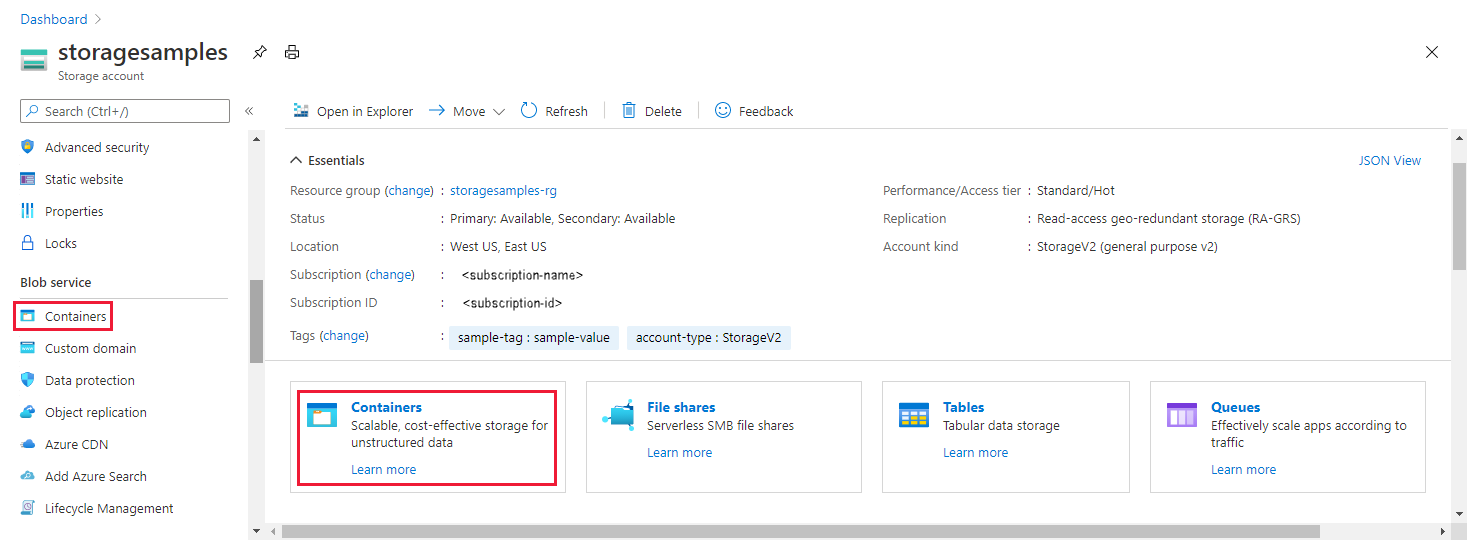
تحديد أسلوب المصادقة الحالي
عند الانتقال إلى حاوية، يشير مدخل Microsoft Azure إلى ما إذا كنت تستخدم حاليا مفتاح الوصول إلى الحساب أو حساب Microsoft Entra للمصادقة.
المصادقة باستخدام مفتاح الوصول إلى الحساب
إذا كنت تقوم بالمصادقة باستخدام مفتاح الوصول إلى الحساب، فسترى مفتاح الوصول المحدد كطريقة مصادقة في المدخل:

إذا كنت تريد التبديل لاستخدام حساب Microsoft Entra، فحدد الارتباط المميز في الصورة. إذا كان لديك الأذونات المناسبة عبر أدوار Azure التي تم تعيينها لك، يمكنك المتابعة. إذا لم يكن لديك الأذونات الصحيحة، فسترى رسالة خطأ ولا تظهر أي كائنات ثنائية كبيرة الحجم في القائمة.
حدد الارتباط Switch to access key لاستخدام مفتاح الوصول للمصادقة مرة أخرى.
المصادقة باستخدام حساب Microsoft Entra الخاص بك
إذا كنت تقوم بالمصادقة باستخدام حساب Microsoft Entra الخاص بك، فسترى حساب مستخدم Microsoft Entra المحدد كطريقة مصادقة في المدخل:
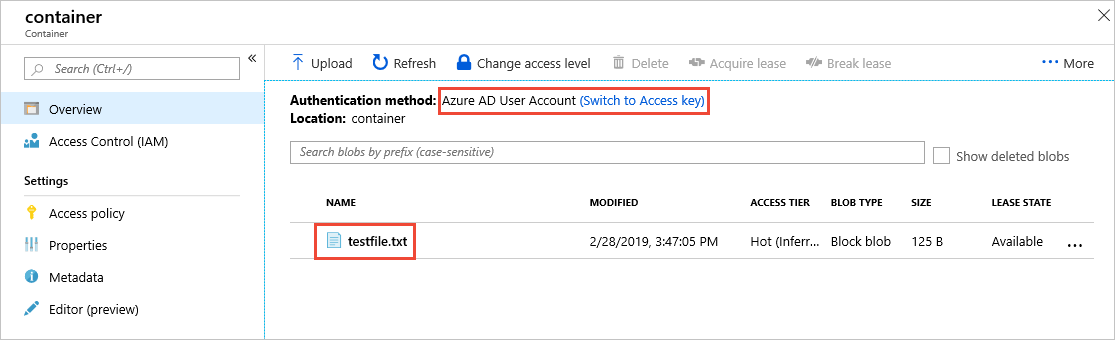
إذا كنت تريد التبديل لاستخدام مفتاح الوصول إلى الحساب، فحدد الارتباط المميز في الصورة. إذا كان لديك حق الوصول إلى مفتاح الحساب، فيمكنك المتابعة. إذا لم يكن لديك حق الوصول إلى مفتاح الحساب، فسترى رسالة خطأ ولا تظهر الكائنات الثنائية كبيرة الحجم في القائمة.
حدد الارتباط Switch to Microsoft Entra user account لاستخدام حساب Microsoft Entra للمصادقة مرة أخرى.
الافتراضي لتخويل Microsoft Entra في مدخل Microsoft Azure
عند إنشاء حساب تخزين جديد، يمكنك تحديد أن مدخل Azure افتراضيا للتخويل باستخدام معرف Microsoft Entra عندما ينتقل المستخدم إلى بيانات الكائن الثنائي كبير الحجم. يمكنك أيضًا تكوين هذا الإعداد لحساب تخزين موجود. يحدد هذا الإعداد طريقة التخويل الافتراضية فقط، لذا ضع في اعتبارك أنه يمكن للمستخدم تجاوز هذا الإعداد واختيار تفويض الوصول إلى البيانات باستخدام مفتاح الحساب.
لتحديد أن المدخل يجب أن يستخدم تخويل Microsoft Entra بشكل افتراضي للوصول إلى البيانات عند إنشاء حساب تخزين، اتبع الخطوات التالية:
لإنشاء حساب تخزين، اتبع الإرشادات الموجودة في إنشاء حساب تخزين.
في علامة التبويب خيارات متقدمة ، في قسم الأمان ، حدد المربع بجوار الافتراضي إلى تخويل Microsoft Entra في مدخل Microsoft Azure.
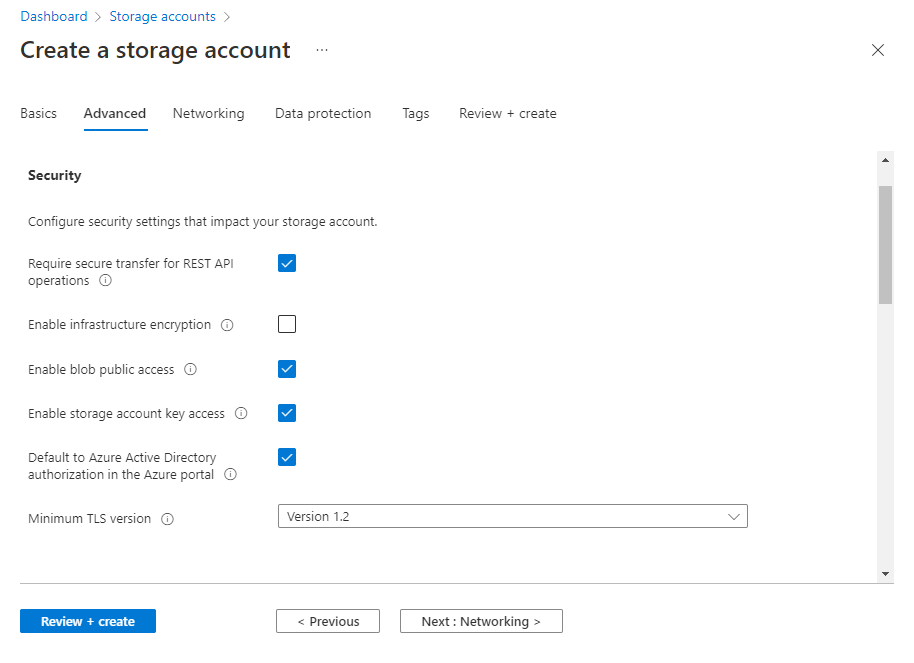
حدد الزر مراجعة + إنشاء لتشغيل التحقق من الصحة وإنشاء الحساب.
لتحديث هذا الإعداد لحساب تخزين موجود، اتبع الخطوات التالية:
انتقل إلى نظرة عامة على الحساب في مدخل Microsoft Azure.
ضمن Settings، حدد Configuration.
قم بتعيين Default إلى Microsoft Entra authorization في مدخل Microsoft Azure إلى Enabled.

لا يتم تعيين الخاصية defaultToOAuthAuthentication لحساب التخزين بشكل افتراضي ولا ترجع قيمة حتى تقوم بتعيينها بشكل صريح.